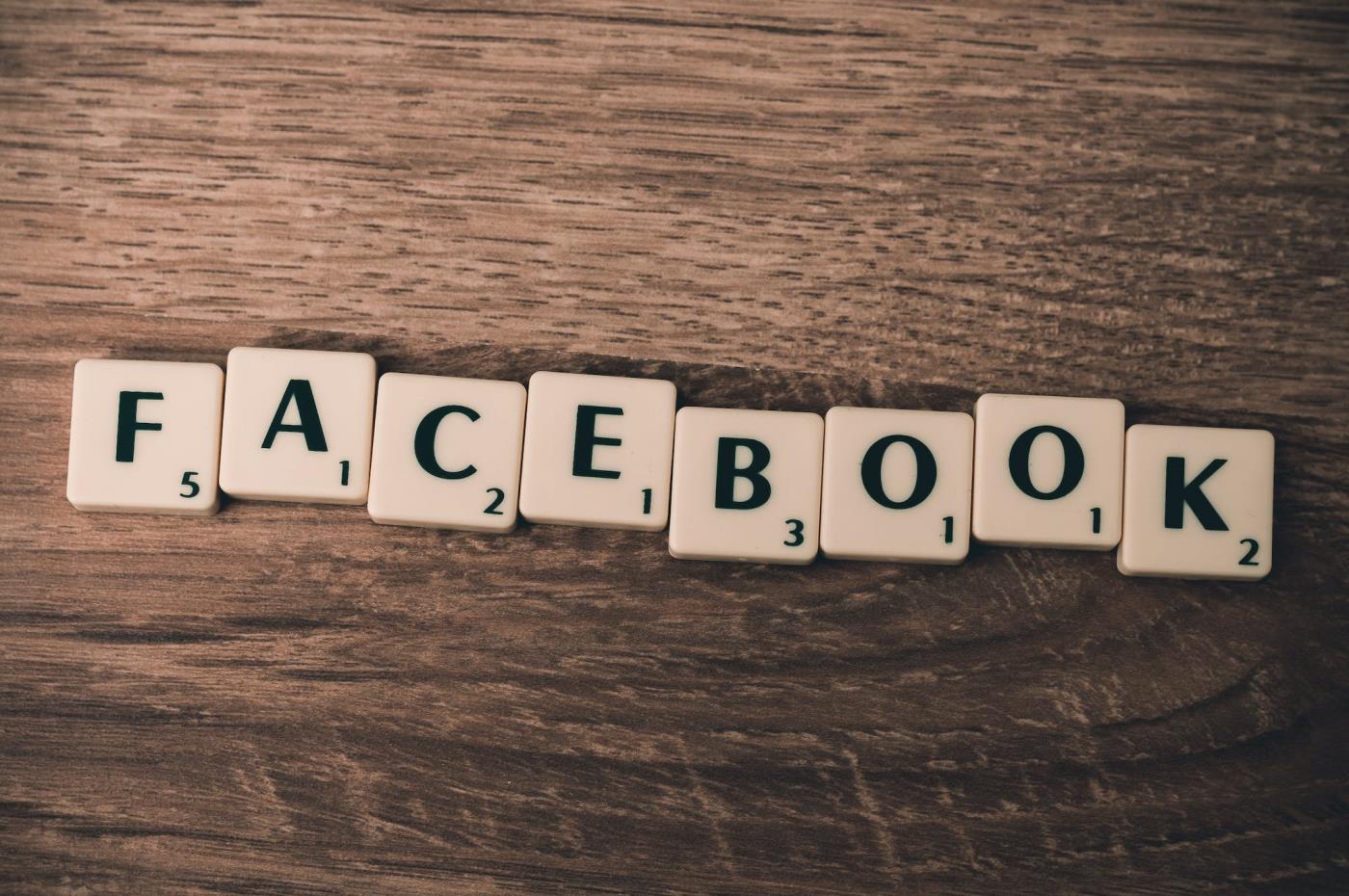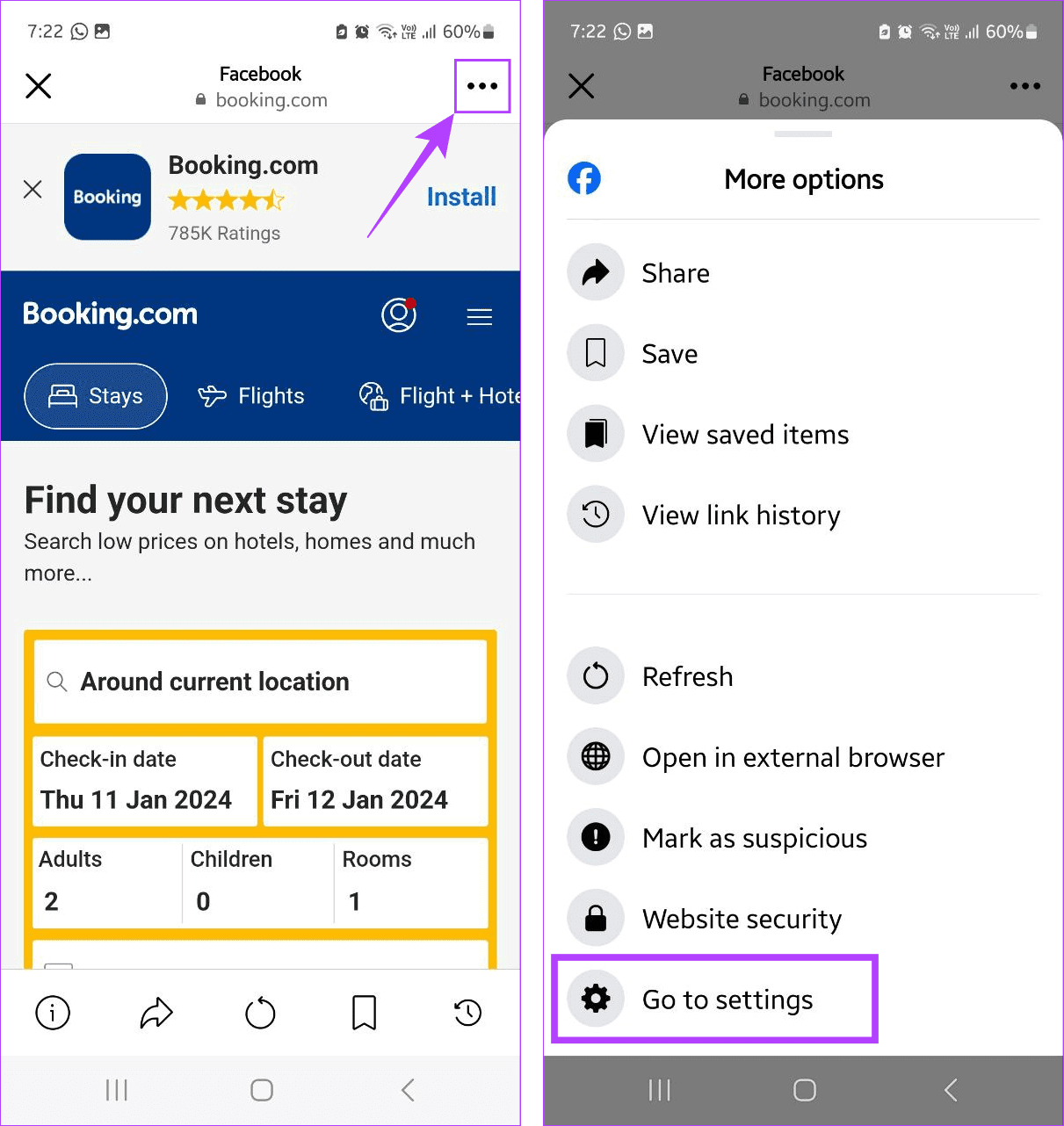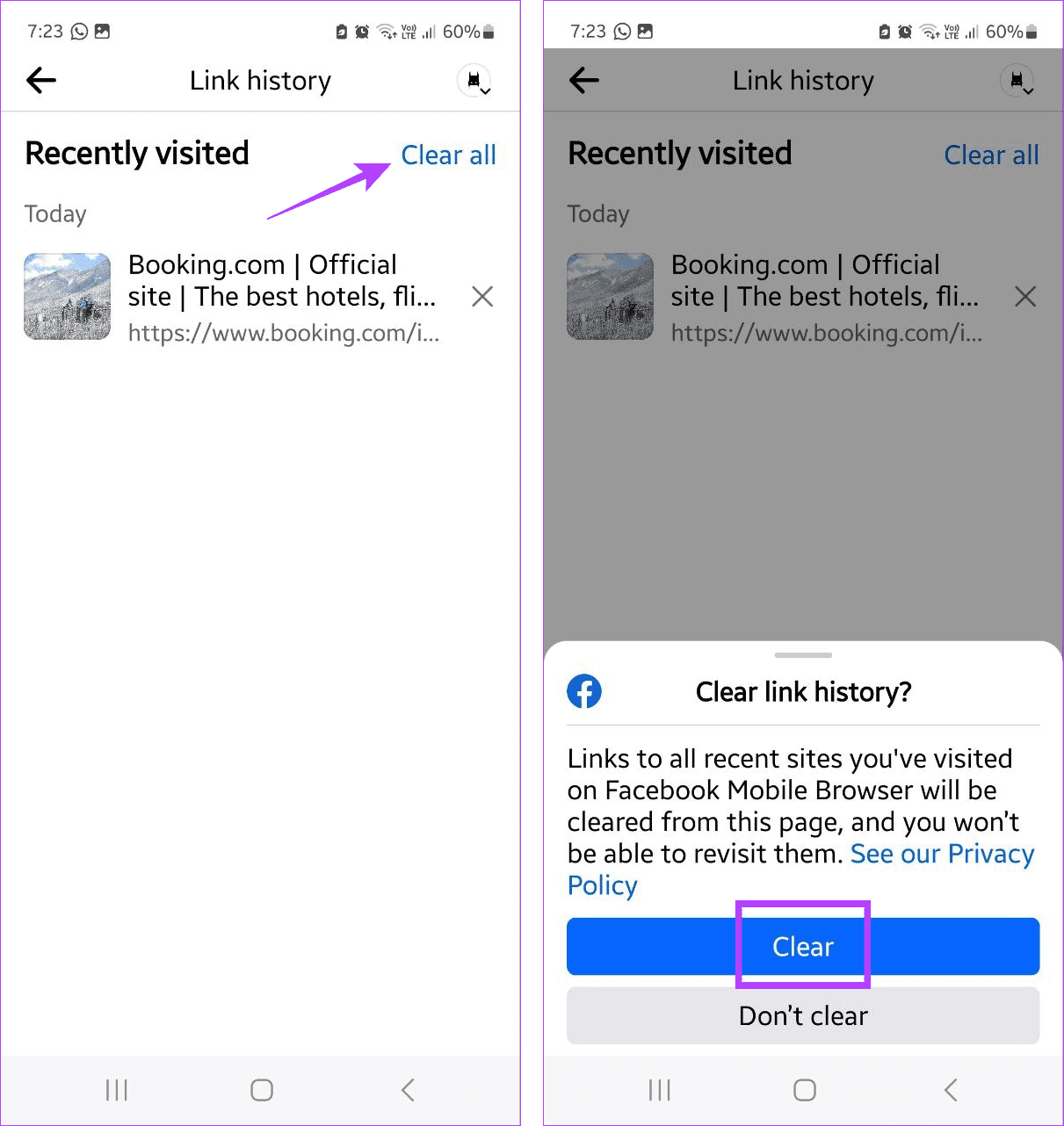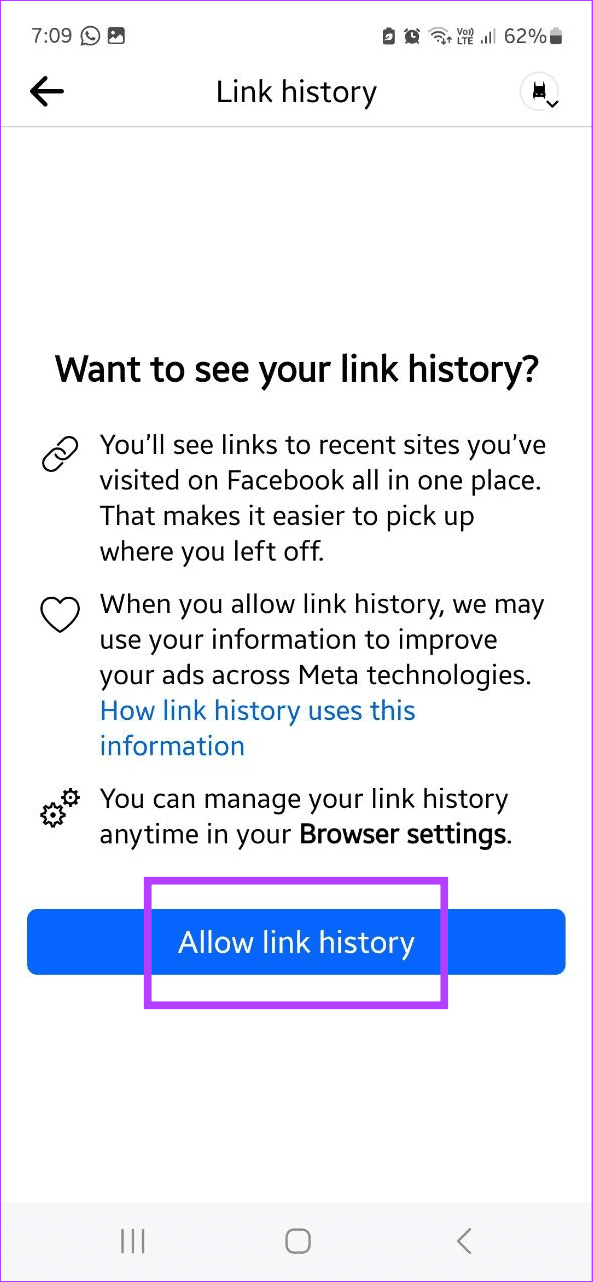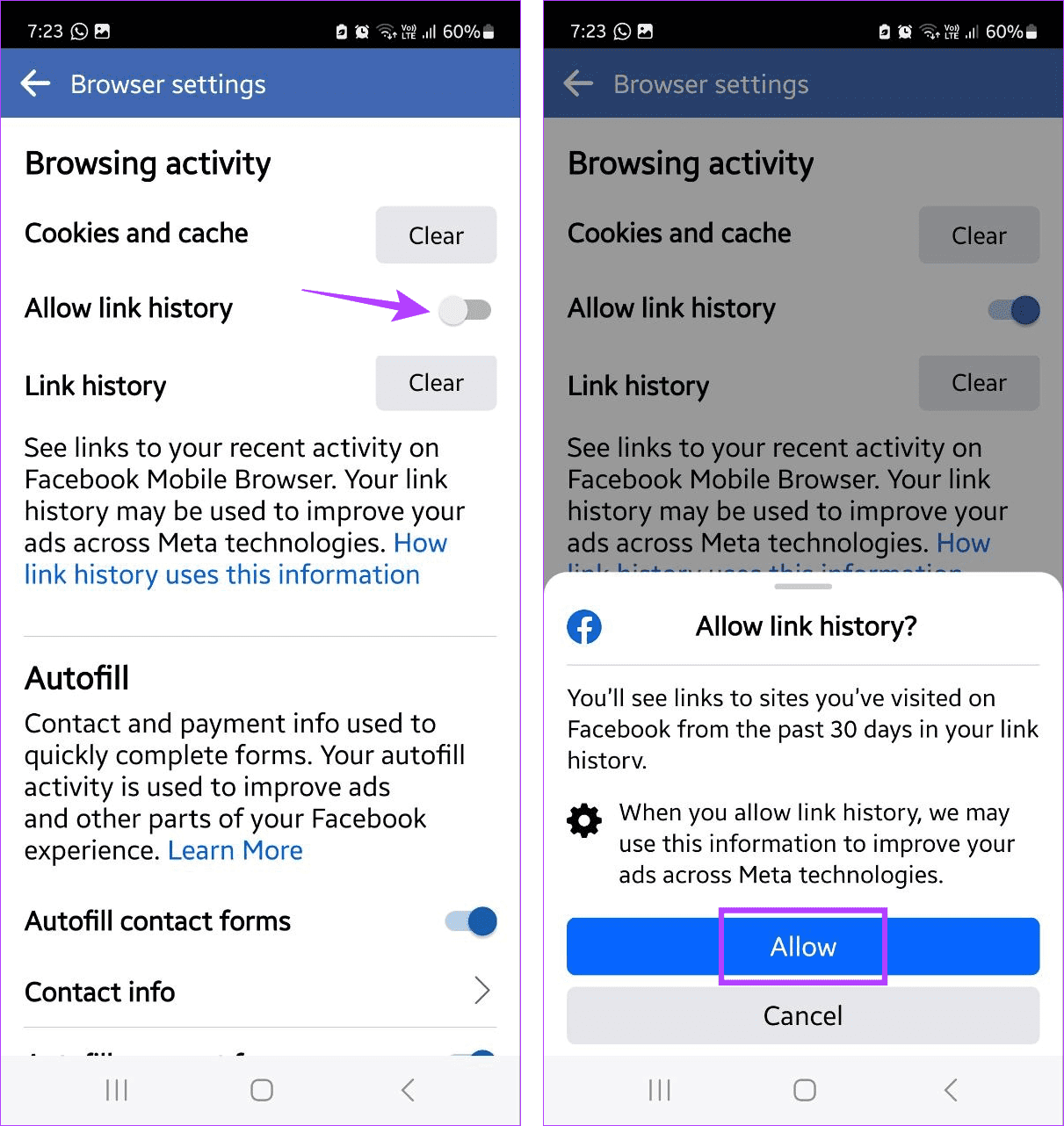時間が経つにつれ、モバイル アプリは携帯電話のエコシステムに不可欠な部分になりました。そのようなアプリの 1 つが Facebook です。また、絶えず変化するアプリの機能を常に意識しているわけではありませんが、最近の法律の変更により、この作業が容易になりました。そこで、Facebook の最新の追加機能であるリンク履歴機能と、必要に応じて Facebook リンク履歴をオフにする方法を詳しく見てみましょう。

Facebook のリンク履歴機能にアクセスしたり無効にするには、Facebookアプリが最新であることを確認する必要があります。完了すると、Facebook と Meta の新しい規約に同意するよう求められる場合があります。これを投稿すると、リンク履歴機能が有効になります。ただし、特定の国では、この機能はデフォルトで無効になっているため、手動で有効にする必要があります。 Facebook のリンク履歴とは何ですか?確認してみましょう。
Facebookのリンク履歴とは何ですか
Facebook のリンク履歴機能は、Facebook アプリを使用してアクセスしたすべてのリンクを追跡します。これには、Facebook を通じて開かれたブラウザーのリンクが含まれます。このデータは削除されるまで 30 日間保存されます。 Facebook の親会社である Meta は、このデータを使用して、自社のアプリやサービス全体にターゲットを絞った広告を表示します。この機能を使用して、以前に開いたリンクに再度アクセスすることもできます。
リンク履歴をオフにするとどうなるか
リンク履歴について詳しくわかったので、現在サインインしているアカウントの Facebook リンク履歴をオプトアウトするとどうなるかを説明します。
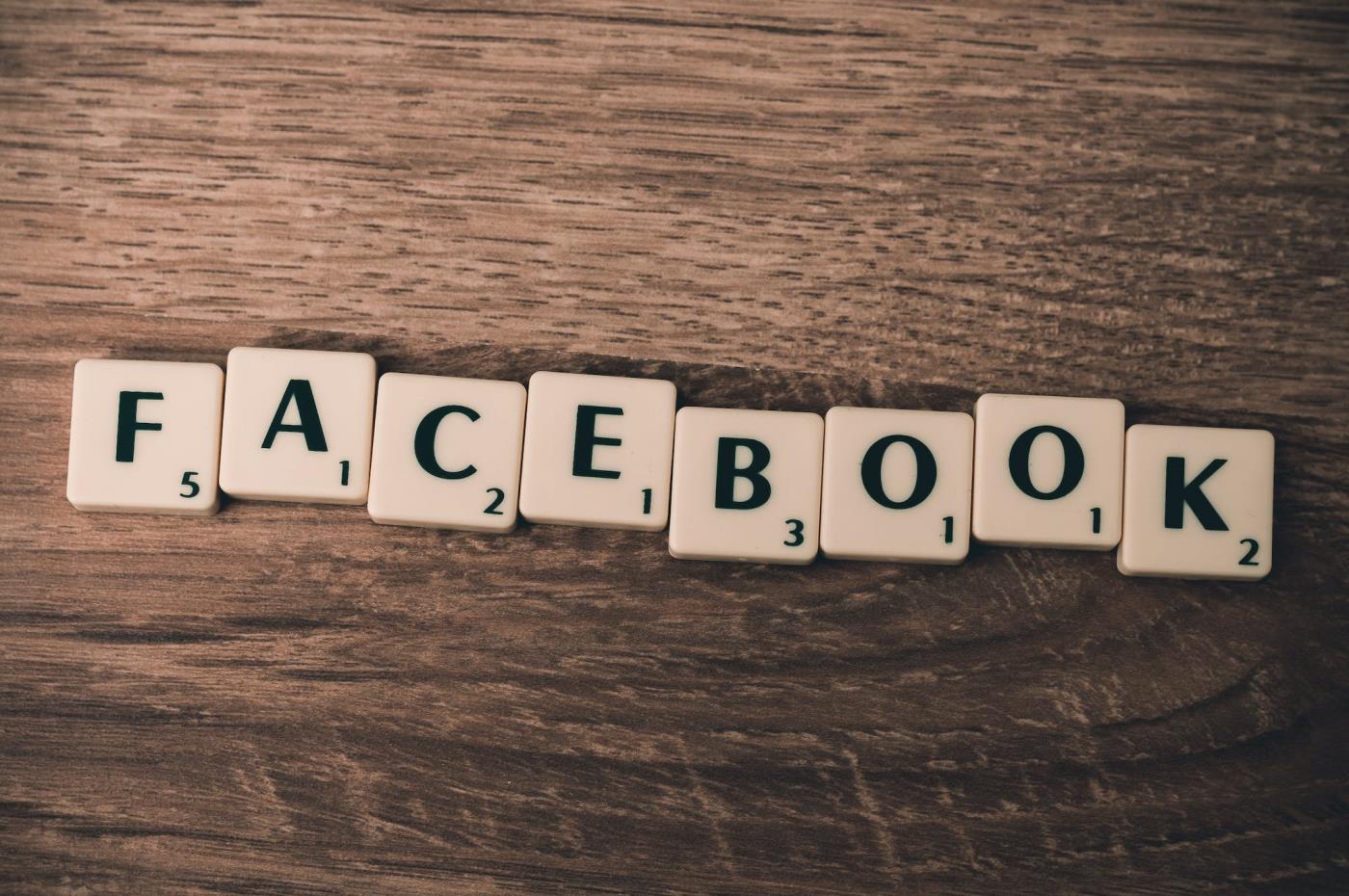
- Facebook は、アプリ内でクリックしたリンクの追跡を直ちに停止します。
- リンク履歴をオフにすると、Facebook にデータ削除リクエストが送信されます。関連データが Facebook のサーバーから削除されるまでに最大 90 日かかる場合があります。
- Facebook アプリでは、以前にアクセスしたリンクが表示されなくなります。
- Facebook、Instagram などのメタ サービスを使用すると、好みに関係のない広告が表示される場合があります。
- リンク履歴をオフにするオプションは、Facebook モバイル アプリのブラウザ設定でのみ使用できます。
- リンク履歴を再度有効にすると、Facebook のブラウザを使用していくつかの Web サイトにアクセスした後でのみ、リストが Facebook で利用できるようになります。
- この機能がお住まいの国でまだ利用できない場合、Facebook でリンク履歴をオフにするオプションは見つかりません。
リンク履歴を有効にするか無効にするか
以前にアクセスしたリンクの記録があると便利に思えるかもしれませんが、特にメタがこのデータを Facebook 以外のアプリに使用する場合、潜在的なプライバシー リスクになる可能性があります。近い将来表示される広告も、このデータに基づいて調整される予定です。さらに、Facebook のデータプライバシーに関する実績を考慮すると、特にオプションが与えられている場合には、すべてのデータ追跡機能をオフにすることをお勧めします。
携帯電話で Facebook リンク履歴を無効にする方法
Facebook モバイル アプリの [設定] メニューを使用して、リンク履歴を無効にし、関連データをクリアできます。これは、Facebook モバイル ブラウザを使用してリンクを開いた場合にも実行できます。さらに、Facebook モバイル アプリのメニュー オプションを使用して、以前のリンク履歴を表示およびクリアすることもできます。ここでは段階的に見ていきます。
ステップ 1: Facebook モバイル アプリを開き、ハンバーガー アイコンをタップします。
注: iPhone を使用している場合は、右下隅にあるプロフィール写真をタップします。
ステップ 2:ここで、「設定とプライバシー」をタップします。次に、「設定」をタップします。
ステップ 3: [設定] セクションに移動し、[ブラウザ] をタップします。

ステップ 4:ここで、「リンク履歴を許可」のトグルをオフにします。プロンプトが表示されたら、「許可しない」をタップします。

ステップ 5:次に、[リンク履歴] に移動し、[クリア] をタップします。
ステップ 6:もう一度 [Clear] を選択して確認します。

II. Facebookモバイルブラウザの使用
ステップ 1: Facebook モバイル ブラウザの右上隅にある 3 点アイコンをタップします。
ステップ 2:ここで、「設定に移動」をタップします。
ヒント: [リンク履歴を表示] をタップして、Facebook に以前に保存したリンク履歴を表示することもできます。
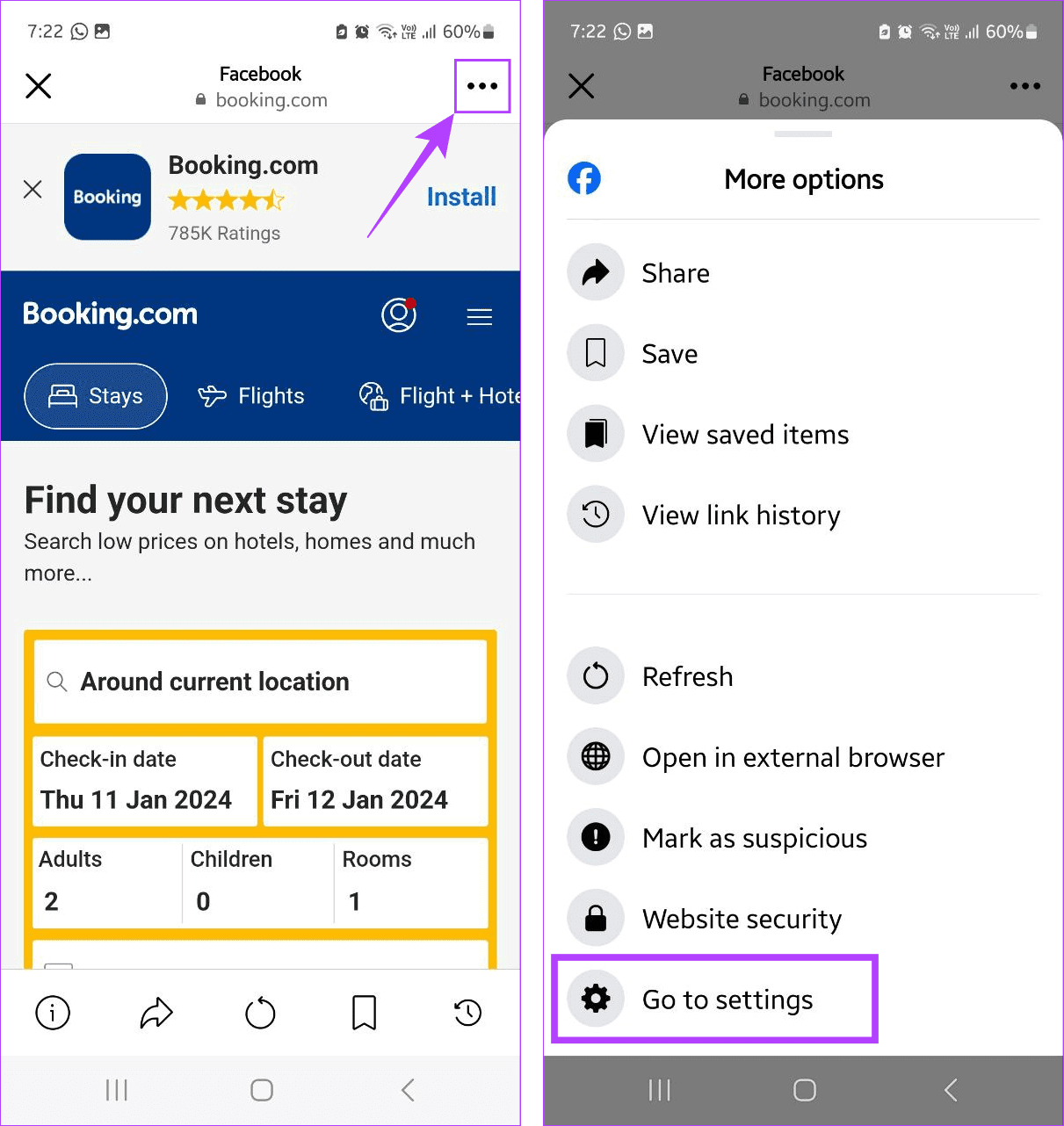
ステップ 3:これにより、ブラウザ設定が開きます。 「リンク履歴を許可」トグルをオフにできるようになりました。次に、「許可しない」をタップします。

ステップ 4:以前に保存した履歴をクリアするには、[リンク履歴] に移動し、[クリア] をタップします。
ステップ 5:次に、「クリア」をタップして確認します。

ステップ 1: Facebook を開き、ハンバーガーのアイコンをタップします。 iPhone ユーザーは、右下隅にあるプロフィール写真をタップします。
ステップ 2:下にスクロールして、「リンク履歴」をタップします。

ステップ 3:ここで、以前のリンク履歴を確認します。完了したら、「すべてクリア」をタップします。
ステップ 4: [クリア] をタップして確認します。
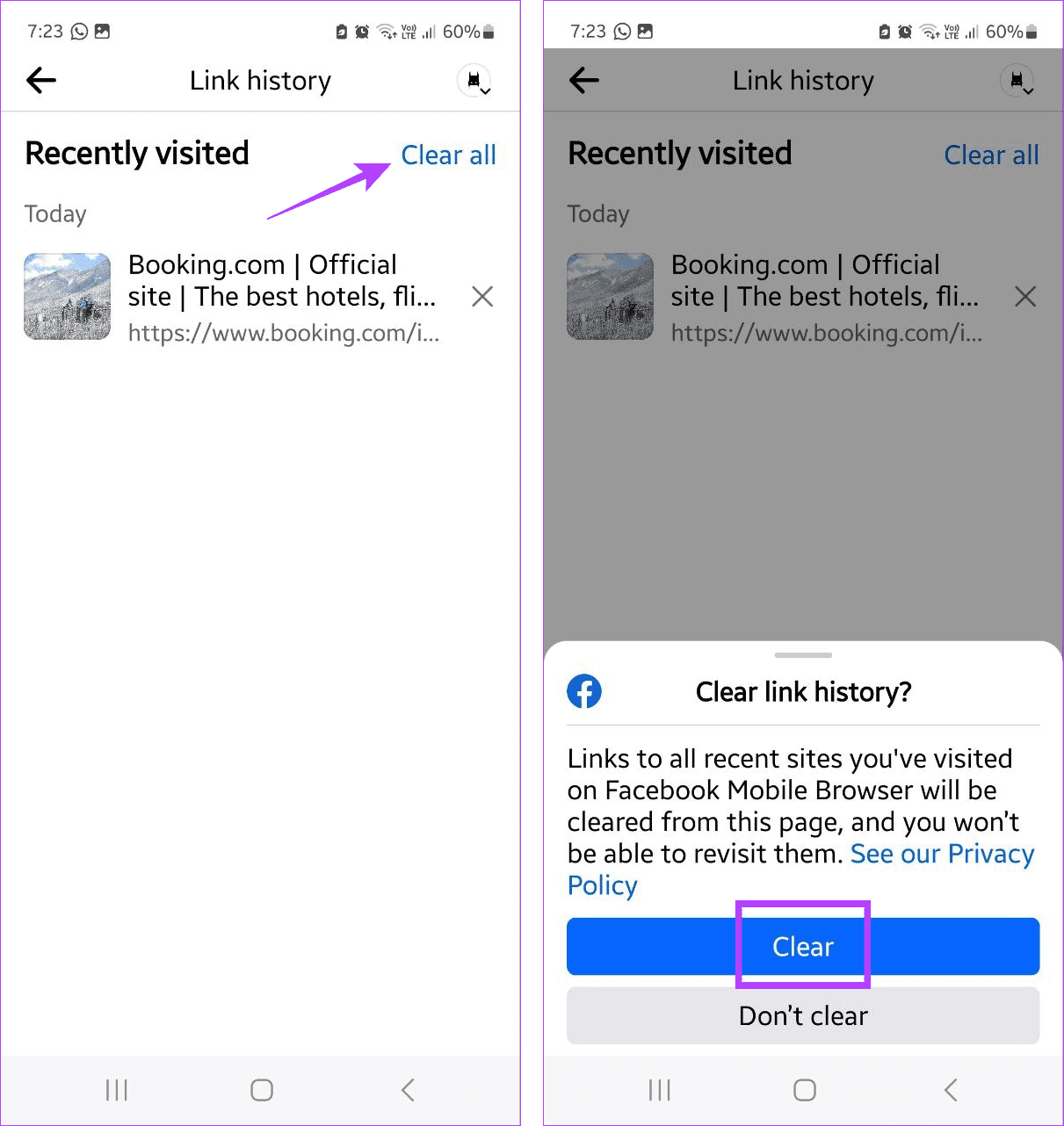
このようにして、Facebook 上の既存のリンク履歴を表示および消去できます。完了したら、上記の方法を使用して Facebook アカウントのリンク履歴をオフにすることができます。
こちらもお読みください: Facebook 保存を使用してリンクとページを後で保存する方法
ボーナス: Facebook でリンク履歴を無効にした場合に有効にする方法
Facebook のリンク履歴機能を無効にすると、すべての Facebook リンクの追跡が停止されます。ただし、この機能が便利だと思われる場合は、Facebook モバイル アプリを使用して再度有効にすることができます。その方法は次のとおりです。
ステップ 1: Facebook を開き、ハンバーガーのアイコンをタップします。または、iPhone を使用している場合は、右下隅にあるプロフィール写真をタップします。
ステップ 2:下にスクロールして、「リンク履歴」をタップします。

ステップ 3:プロンプトが表示されたら、「リンク履歴を許可」をタップします。
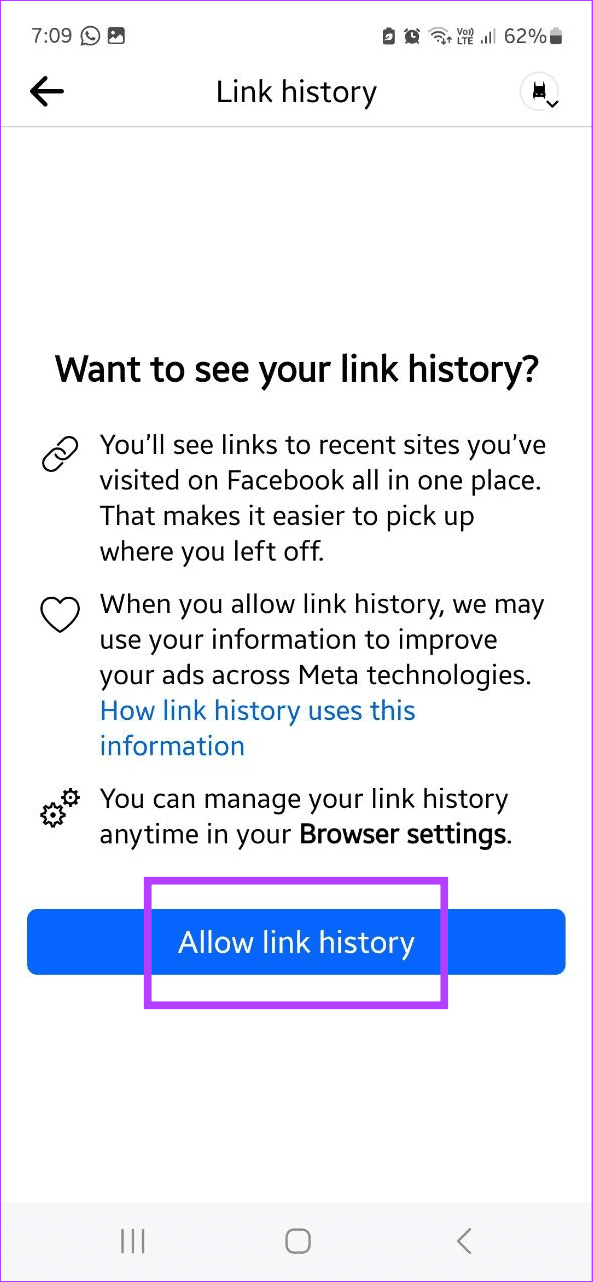
ステップ 1: Facebook モバイル アプリを開き、ハンバーガー アイコンをタップします。 iPhone ユーザーの場合は、右下隅にあるプロフィール写真をタップします。
ステップ 2: [設定とプライバシー] をタップします。次に、「設定」をタップします。
ステップ 3: [設定] セクションまでスクロールし、[ブラウザ] をタップします。

ステップ 4: [リンク履歴を許可] のトグルをオンにします。
ステップ 5:「許可」をタップします。
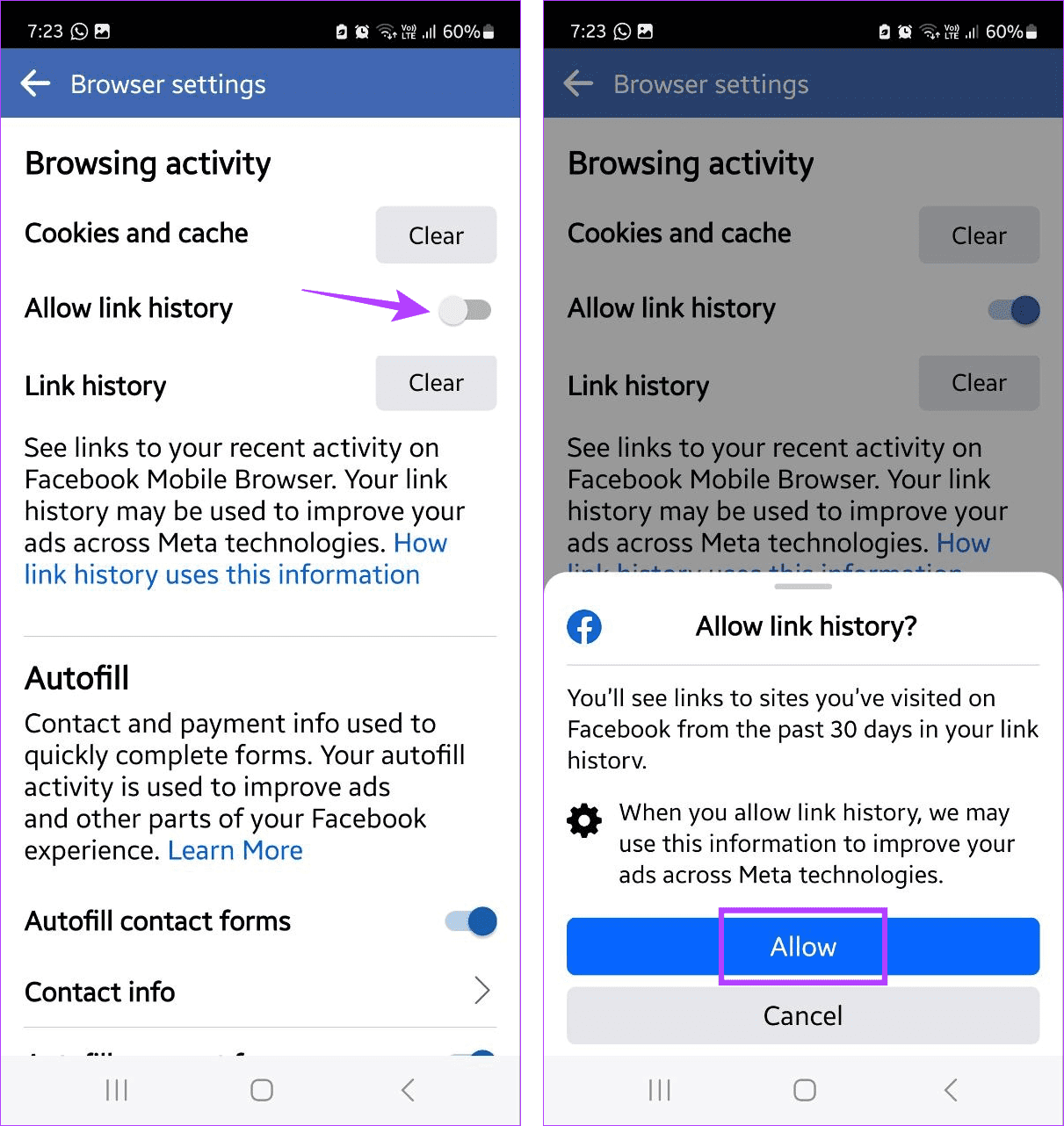
これにより、Facebook アカウントのリンク履歴が有効になります。 Facebook アプリを使用してアクセスしたリンクは記録されます。
Facebook のリンク履歴機能の使用に関する FAQ
1. デスクトップ上で Facebook リンク履歴を有効または無効にできますか?
現時点では、Facebook のモバイル アプリでのみリンク履歴機能を表示、有効化、無効化できます。このオプションは現在デスクトップでは使用できません。
2. Facebook ではリンク履歴がデフォルトで有効になっていますか?
ユーザーの報告によると、Facebook とその親会社 Meta による更新された利用規約に同意すると、リンク履歴機能が自動的に有効になります。これは、最新バージョンの Facebook モバイル アプリを実行している場合にも発生する可能性があります。ただし、そうでない場合は、上記の手順を使用して、アプリのリンク履歴機能を有効にしてください。
3. Facebook はリンク履歴データを即座に削除しますか?
Facebook モバイル アプリ内のリンク履歴をクリアすると、現在入力されているリストが削除されますが、メタのサーバーでは 30 ~ 90 日間は引き続き利用できます。これを投稿すると、Facebook が完全に削除します。
4. Facebook メッセンジャーのチャットを通じて訪問したリンクは、Facebook のリンク履歴にカウントされますか?
いいえ。Facebook Messenger のチャットを通じてアクセスしたリンクは、Facebook のリンク履歴データにはカウントされません。
Facebook のリンク履歴を理解する
アプリの絶え間ない変更に対応し続けるのは疲れるかもしれませんが、それは必要なことです。したがって、この記事がリンク履歴とは何か、また必要に応じて Facebook リンク履歴をオフにする方法についてさらに理解するのに役立つことを願っています。さらに、望まない友達リクエストを受け取ることにうんざりしている場合は、Facebook が他の人にあなたを提案しないようにしてください。